چگونه اکسپلور اینستاگرام را ریست کنیم؟ نحوه تغییر اکسپلور اینستاگرام
ریست کردن اکسپلور اینستاگرام میتواند یک راهکار مفید برای بهبود تجربه کاربری شما باشد. محتواهای این صفحه براساس فعالیتها و علایق گذشته شما نمایش داده میشوند، اما اگر احساس میکنید که پستهای پیشنهادی اینستاگرام با سلیقه فعلیتان همخوانی ندارند یا میخواهید محتواهای جدیدتری را کشف کنید، ریست کردن اکسپلور بهترین گزینه برای شماست. با طی کردن چند مرحله ساده، میتوانید به الگوریتم اینستاگرام دوباره آموزش دهید و پیشنهادهای مرتبطتر و جذابتری را دریافت کنید. در ادامه این مقاله از مجموعه آموزش اینستاگرام برای کسب و کار ،با هم یاد میگیریم که چگونه اکسپلور اینستاگرام را ریست کنیم.
اینستاگرام چگونه محتوای اکسپلور را برای شما انتخاب میکند؟
قبل از اینکه به سوال «چگونه اکسپلور اینستاگرام را ریست کنیم؟» پاسخ دهیم. بهتر است ببینیم نحوه انتخاب محتوای اکسپلور چگونه است. صفحه اکسپلور اینستاگرام با استفاده از یک الگوریتم پیچیده طراحی شده است تا محتوای متناسب با علایق شما را توصیه کند. در این بخش نحوه کار آن را بررسی میکنیم:
- فعالیت شما: اینستاگرام تعاملات شما را تجزیهوتحلیل می کند، از جمله لایکها، نظرات، اشتراکگذاریها، پستهای ذخیرهشده و اکانتهایی که دنبال میکنید. این دادهها به پلتفرم کمک میکنند تا بفهمد، شما با چه نوع محتواهایی بیشتر درگیر هستید.
- شباهت محتوا: الگوریتم اینستاگرام به پستهایی که با آنها تعامل داشته اید نگاه میکند و محتواها یا اکانتهای مشابه را شناسایی میکند. مثلا اگر پست های تناسب اندام را دوست دارید، ممکن است محتواهای بیشتری را در این زمینه به شما پیشنهاد کند.
- ترندها: پستهایی که ترند هستند یا تعامل زیادی دارند، ممکن است در صفحه اکسپلور شما نیز ظاهر شوند، مشروط بر اینکه با علایق عمومی شما مطابقت داشته باشند.
- هشتگها و تاپیکها: اینستاگرام هشتگها و تاپیکهایی را که معمولا با آنها در ارتباط هستید ردیابی میکند و محتواهای مرتبط با آنها را در اکسپلورتان نمایش میدهد.
- تعامل در اکسپلور: پستهایی که در صفحه اکسپلور با آنها تعامل دارید، فید شما را بیشتر اصلاح میکنند. مثلا اگر بهطور مرتب انواع خاصی از Reels را تماشا یا پستهای مشخصی را ذخیره میکنید، اینستاگرام پیشنهادهای خود را بر این اساس تطبیق میدهد.
- ارتباطات: الگوریتم اینستاگرام فعالیت افراد در شبکه شما را نیز در نظر میگیرد. اگر دوستان یا افرادی که دنبال میکنید با انواع خاصی از محتوا تعامل داشته باشند، ممکن است در صفحه اکسپلور شما ظاهر شود.
در بخشهای بعد یاد میگیریم که چگونه اکسپلور اینستاگرام را ریست کنیم.
بیشتر بخوانید: هوش مصنوعی کپشن اینستاگرام
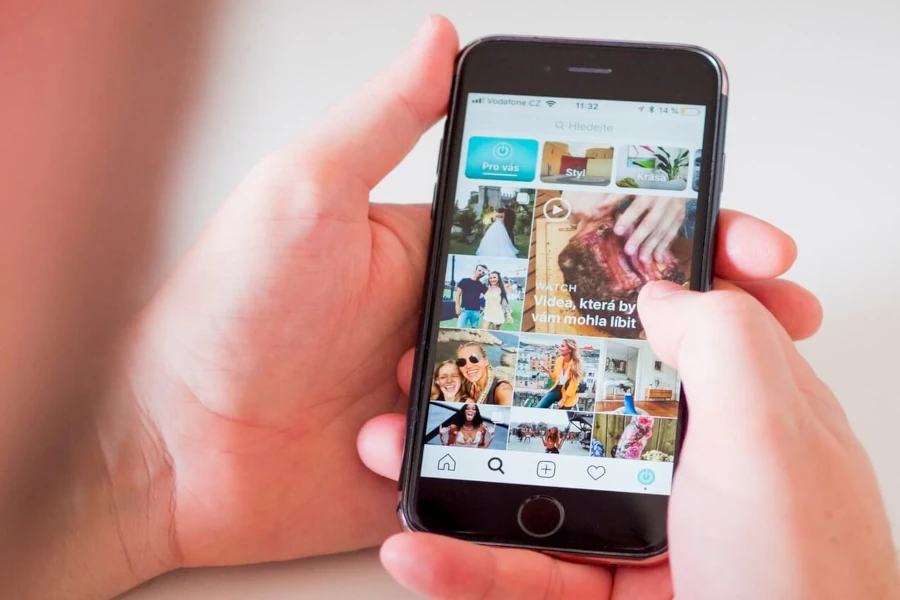
چرا ریست کردن اکسپلور اینستاگرام میتواند مفید باشد؟
اگر محتوایی که اکسپلور اینستاگرام نمایش میدهد، دیگر با علایق یا ترجیحات فعلی ما سازگار نیست، باید به فکر ریست کردن آن باشیم و یاد بگیریم که چطور اکسپلور را پاکسازی کنیم. با گذشت زمان، تعاملات شما در اینستاگرام ممکن است به محتواهای تکراری، بی ربط یا قدیمی در اکسپلور منجر شود. با ریست کردن اکسپلور به اینستاگرام بهنوعی به آن اعلام میکنید که الگوریتم خود را مجددا براساس فعالیتها و لایکهای اخیرتان تنظیم کند.
بدینترتیب میتوانید محتواهای جدید و جذابی را کشف کنید و پیشنهادهای اینستاگرام را مطابق با سلیقه اخیر خود اصلاح کنید. این کار باعث می شود که تجربهای لذتبخشتر و شخصیشدهتر در اکسپلور به دست آورید. در بخش بعد یاد خواهیم گرفت که چگونه اکسپلور را عوض کنیم.
چگونه اکسپلور اینستاگرام را ریست کنیم؟ ۸ روش ساده و عملی
برای ریست کردن اکسپلور اینستاگرام ۸ راه ساده وجود دارد که در این بخش آنها را معرفی میکنیم.
۱. تاریخچه جستجوی اینستاگرام خود را پاک کنید
اگر می پرسید: چگونه اکسپلور اینستاگرام را ریست کنیم؟، یکی از راهها پاک کردن تاریخچه جستجوی اینستاگرام است. پاک کردن تاریخچه جستجو در اینستاگرام یک فرایند بسیار ساده است. تنها کاری که باید انجام دهید این است که مراحل زیر را دنبال کنید:
- اینستاگرام را باز کنید و روی نماد پروفایل خود در گوشه سمت راست پایین ضربه بزنید؛
- روی نماد منوی همبرگر (آیکون سه خط) در بالا سمت راست کلیک کنید؛
- روی Your activity کلیک کنید؛
- در بخش How you use Instagram، گزینه Recent searches را انتخاب کنید.
بیشتر بخوانید: پست اسلایدی با موزیک؛ جذابیت بیشتر، تعامل بالاتر!
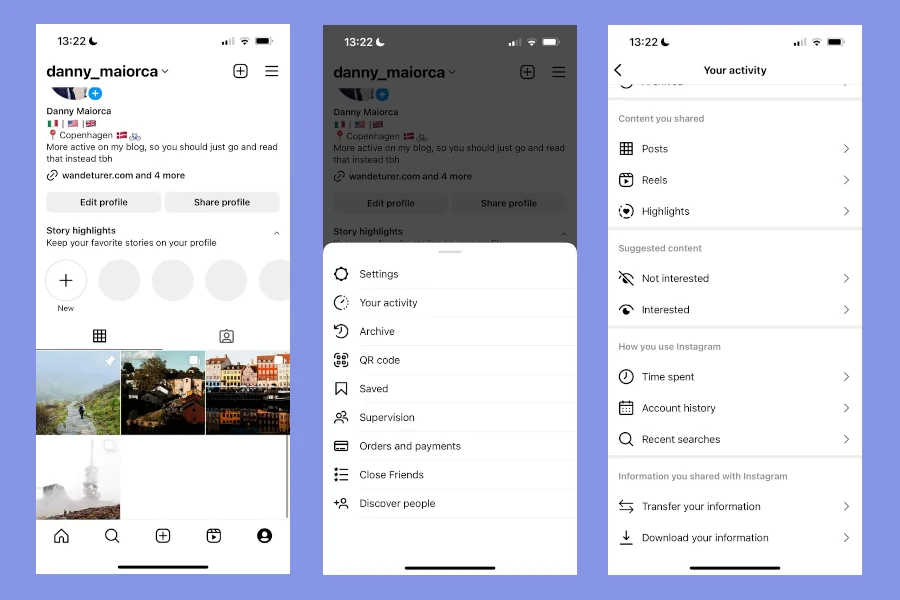
وقتی Recent searches را دیدید، روی Clear all ضربه بزنید تا همگی حذف شوند هنگامیکه منوی پاپآپ ظاهر شد، با ضربه زدن دوباره روی Clear all، تأیید کنید که میخواهید سابقه جستجوی خود را پاک کنید.
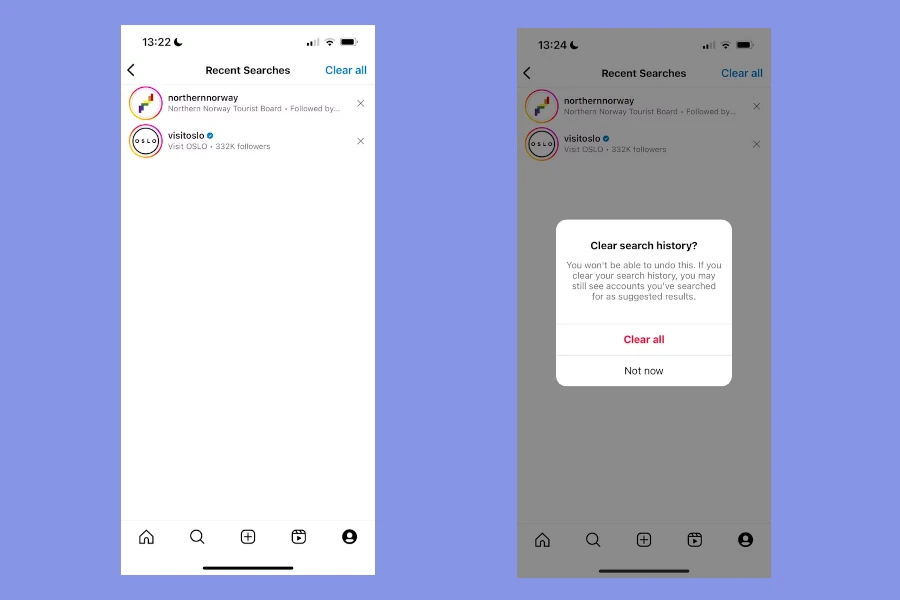
۲. علامت گذاری محتوای اینستاگرام بهعنوان “Not Interested”
برای اینکه بفهمیم چگونه اکسپلور اینستاگرام را تغییر دهیم، میتوانیم با حذف جداگانه پستهایی که دوست نداریم، صفحه اکسپلور خود را بهصورت دستی تغییر دهیم. تنها کاری که باید انجام دهید این است که به اینستاگرام بگویید که به محتوایی که میبینید علاقه ای ندارید.
برای این کار مراحل زیر را دنبال کنید:
- به صفحه اکسپلور خود در اینستاگرام بروید؛
- پست اینستاگرامی را که دوست ندارید انتخاب کنید؛
- پس از باز شدن آن، روی نماد سه نقطه در بالای پست کلیک کنید؛
- گزینه Not Interested را انتخاب کنید. سپس پست از فید شما حذف خواهد شد.
بیشتر بخوانید: رفتن به اکسپلور اینستاگرام؛ میانبری برای جذب مشتریان جدید!

۳. محتوا را در فید صفحه اصلی اینستاگرام خود مخفی کنید
یکی دیگر از راههای اینکه چگونه اکسپلور اینستاگرام را ریست کنیم؟، مخفی کردن پستهای خاصی از فید است. این فرایند کاملاً شبیه به علامتگذاری محتوا به عنوان “Not Interested” است، اما برای آن باید مراحل زیر را طی کنید:
- وقتی پستی را مشاهده کردید که برای شما جالب نیست، روی نماد سه نقطه ضربه بزنید؛
- هنگامی که فهرست گزینهها ظاهر شد، گزینه Hide را انتخاب کنید؛
- اگر دوست داشتید، میتوانید پس از پنهان شدن پست در فید خود، اکانت را Mute یا Unfollow کنید. پس از اینکار اینستاگرام آن را در فید شما نشان نمیدهد.
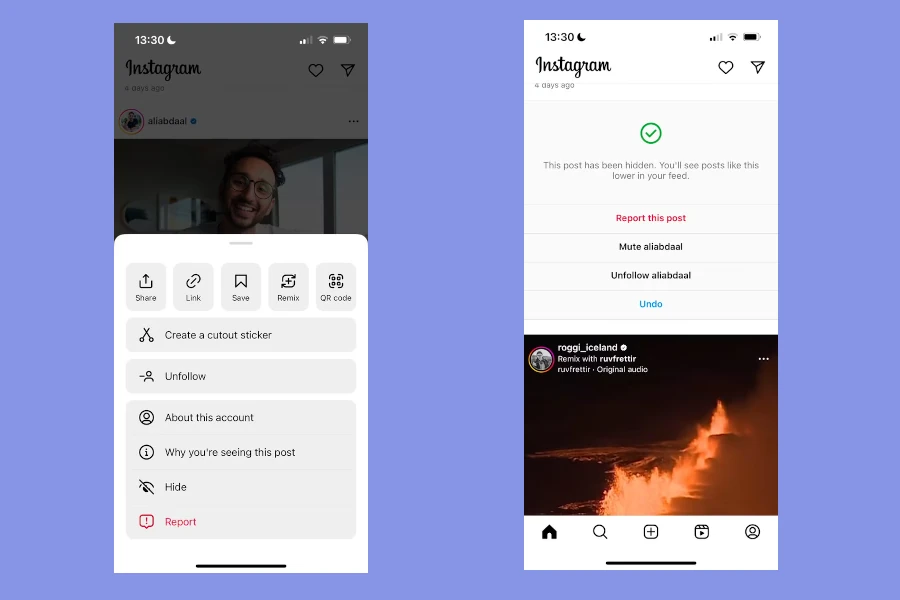
۴. کش اینستاگرام خود را پاک کنید
وقتی اینستاگرام را مرور میکنید و بهطور مکرر از پروفایلهای مختلف بازدید میکنید، اینستاگرام این دادهها را ذخیره میکند و دفعه بعد که از آن صفحات بازدید میکنید، محتواهای مشابه آن صفحات را به شما نشان خواهد داد. در این شرایط برای پاسخ به سوال: «چگونه اکسپلور اینستاگرام را ریست کنیم؟» پاک کردن حافظه پنهان یا همان حافظه cache به شما امکان میدهد که سابقه جستجو یا هر داده موقت دیگری را حذف کنید.
اگر همزمان دادههای حافظه پنهان و دادههای اپلیکیشن را پاک کنید، میتوانید کوکیهای مرور را نیز حذف کنید. این فرایند بسته به اینکه از دستگاه آیفون یا اندروید استفاده میکنید متفاوت است.
برای پاک کردن کش اینستاگرام خود در آیفون، مراحل زیر را دنبال کنید:
- به Settings > General بروید؛
- به General بروید؛
- iPhone Storage را انتخاب کنید؛
- اسکرول کنید و اینستاگرام را باز کنید؛
- به دنبال گزینه Clear app cache on next launch باشید؛
- اگر گزینه پاک کردن کش وجود نداشت، روی Delete App ضربه بزنید و اینستاگرام را پاک کنید؛ زیرا تنها راهی که برای پاک کردن کش اینستاگرام وجود دارد، همین راه است. پس از آن میتوانید دوباره اینستاگرام را نصب کنید.
برای پاک کردن کش برنامه در گوشی اندرویدی خود، مراحل زیر را دنبال کنید:
- به قسمت Settings بروید؛
- Apps & Notifications را باز کنید؛
- اپلیکیشن اینستاگرام را انتخاب کنید؛
- روی Storage ضربه بزنید؛
- برای حذف تمام داده های کش شده، Clear Cache را انتخاب کنید؛
بیشتر بخوانید: دایرکت اینستاگرام؛ از ارسال پیام تا استفاده حرفهای برای برندها
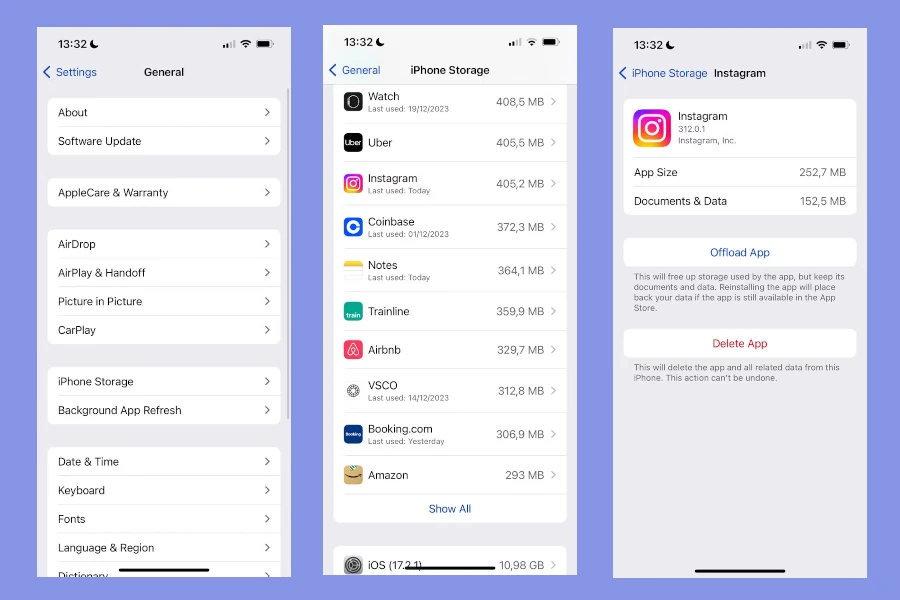
۵. محتوای اینستاگرامی که دوست دارید را با “Interested” علامتگذاری کنید
اینستاگرام ریلزهای پیشنهادی و سایر محتوایی را که ممکن است دوست داشته باشید، به شما نشان میدهد و علامتگذاری آنها بهعنوان “Interested” باعث میشود پستهای مشابه در صفحه اکسپلور شما ظاهر شوند.
نحوه علامتگذاری محتوای مورد علاقه در اینستاگرام بهصورت زیر است:
- وقتی پست پیشنهادی را مشاهده کردید، روی نماد سه نقطه ضربه بزنید؛
- گزینه Interested را انتخاب کنید. با اینکار اینستاگرام محتوای مشابه را برای 30 روز آینده به شما نشان میدهد.
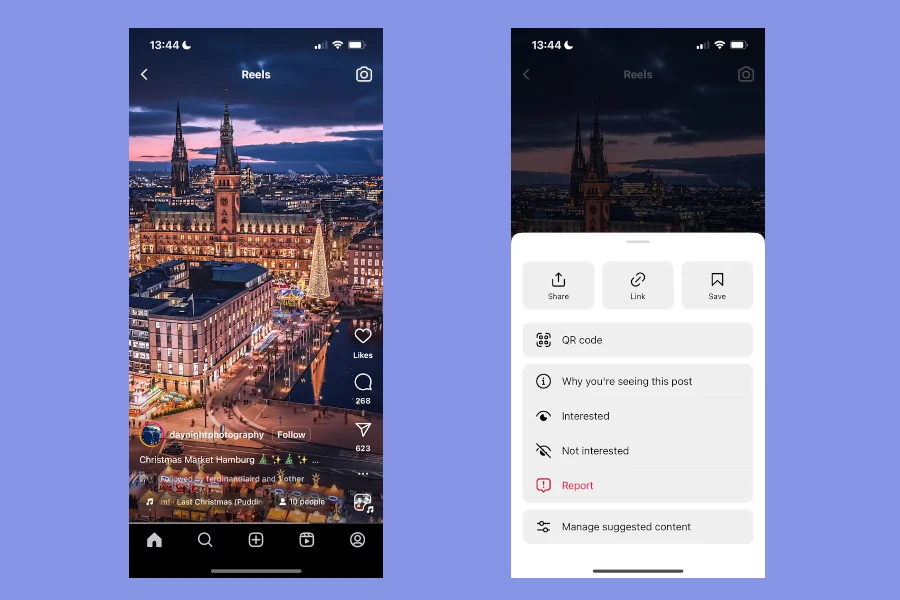
۶. تبلیغاتی را که دوست ندارید مخفی کنید
یکی از پاسخهایی که میتوان به سوال چگونه اکسپلور اینستاگرام را ریست کنیم؟ داد، مخفی کردن تبلیغات اینستاگرام است. درحالیکه کاربران اروپایی برای پنهان کردن تبلیغات در اینستاگرام میتوانند سابسکرایب کنند، اعضای اکانت رایگان و آنهایی که در جاهای دیگر زندگی میکنند هنگام پیمایش در فیدهای خود تبلیغات را مشاهده میکنند. شما میتوانید تبلیغاتی را که دوست ندارید در اینستاگرام پنهان کنید. این اقدام بر محتوایی که در صفحه اکسپلور خود میبینید تاثیر میگذارد.
پنهان کردن تبلیغاتی که به آنها علاقه ندارید در اینستاگرام بسیار ساده است:
- وقتی تبلیغی را در اینستاگرام می بینید، روی نماد سه نقطه ضربه بزنید؛
- Hide را انتخاب کنید؛
- اینستاگرام از شما میپرسد که چرا این تبلیغ را مخفی میکنید. اگر پست را به اندازه کافی جالب نمیدانید، گزینه It’s irrelevant را انتخاب کنید.
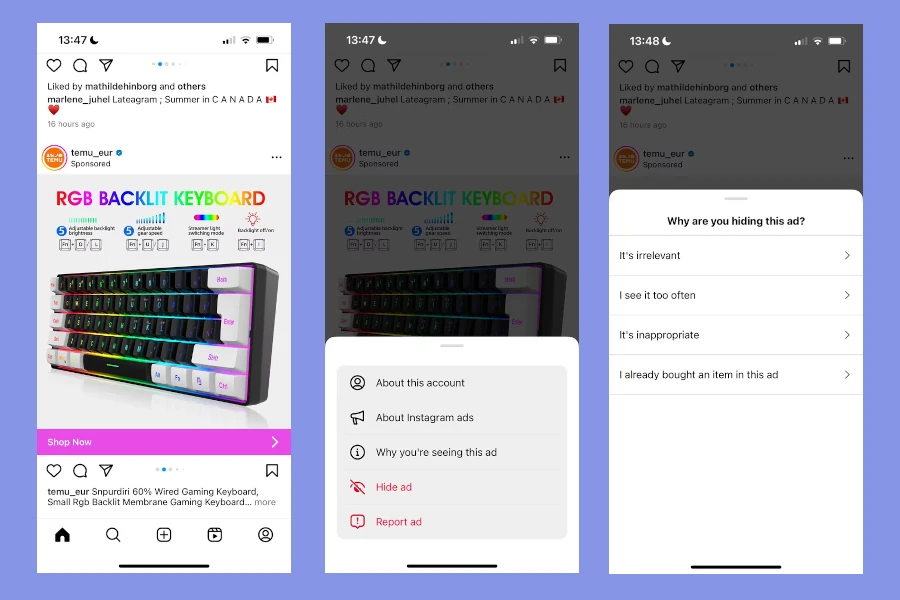
علاوهبر علامتگذاری تبلیغات خاص بهعنوان محتواهایی که به آنها علاقه ندارید، میتوانید با یکسری تنظیمات از نمایش موضوعات خاص در فید خود جلوگیری کنید.
بهعنوان مثال، اگر از تبلیغات برنامه تناسب اندام خسته شدهاید، میتوانید از ad topics برای جلوگیری از نمایش آن نوع تبلیغات استفاده کنید.
نحوه انتخاب ad topics در اینستاگرام بهصورت زیر است:
- به پروفایل خود بروید و روی نماد با سه خط عمودی ضربه بزنید؛
- Settings and privacy را انتخاب کنید؛
- به Accounts Center بروید؛
- روی Ad preferences ضربه بزنید؛
- Ad topics را انتخاب کنید؛
- به Your activity-based topics بروید و موضوعاتی را که نمیخواهید ببینید انتخاب کنید.
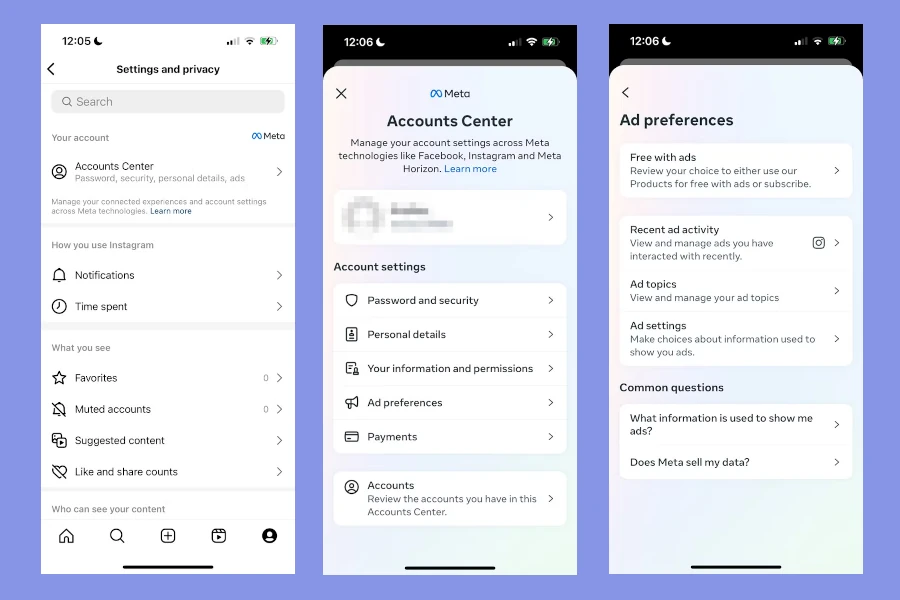
۷. هنگام لایک کردن پست های اینستاگرام محتاطتر عمل کنید
لایک کردن پستها سیگنال اصلی برای صفحه اکسپلور در مورد نوع پستهایی است که برای شما جالب هستند.
باید بدانید که لازم نیست هرچیزی و همهچیز را در فید خود لایک کنید، حتی اگر پستها از دوستان نزدیک یا اعضای خانوادهتان باشند. قبل از دو بار ضربه زدن بر روی صفحه نمایش، بهتر است به این فکر کنید که آیا میخواهید این نوع محتوا به طور مداوم در فید شما ظاهر شود یا خیر.
همچنین شاید دوست داشته باشید که محدودیتی برای تعداد پستهایی که مجاز به لایک کردن در روز هستید، در نظر بگیرید. به این ترتیب، شما در لایک کردن پستها بهتر عمل میکنید.
افزودن آهنگ به پروفایل اینستاگرام
۸. اکانتهای اینستاگرامی را که دوست ندارید، آنفالو یا بلاک کنید
اگرچه لغو فالو کردن اکانتها در اینستاگرام به کنترل محتوایی که در صفحه اکسپلور خود میبینید کمک میکند، اما آنفالو کردن نزدیکان و دوستان معمولا ناخوشایند است.
بهجای آن میتوانید اکانت مورد نظر را Mute کنید تا تاثیر آن را بر اکسپلور خود ببینید. بنابراین Mute کردن یکی از جوابهای موثر به سوال چگونه اکسپلور اینستاگرام را ریست کنیم؟ است.
با انجام اقدامات زیر میتوانید استوریهای اکانتهای مورد نظر را Mute کنید.
- روی نماد پروفایل اکانت در بخش Stories ضربه بزنید و نگه دارید؛
- Mute story یا Mute story and posts را انتخاب کنید.
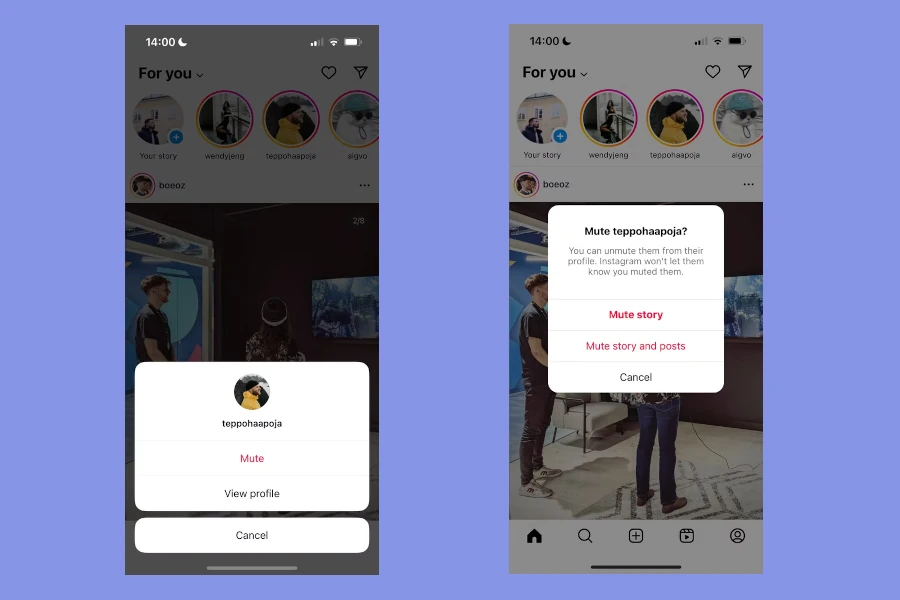
آنلاینشاپ خود را با محصولات جهانی پرطرفدار، متحول کنید!
وینینگترکر، راه حل هوشمند شما برای واردات محصولات ترند دنیاست. با چند کلیک ساده، جدیدترین محصولات بازارهای جهانی را بیابید و آنها را به فروشگاه خود بیاورید. فرایند طراحی سایت دراپ شیپینگ و واردات را به ما بسپارید تا با سرعت و اطمینان، محصولاتتان را به دست مشتریان برسانید.
سخن پایانی
در این مقاله یاد گرفتیم که چگونه اکسپلور اینستاگرام را ریست کنیم. ریست کردن اکسپلور اینستاگرام فرصتی است برای بازسازی تجربه کاربری و دسترسی به محتوای تازه و مرتبطتر در این پلتفرم پرطرفدار. با این کار میتوانید پیشنهادهای تکراری یا نامرتبط را حذف و الگوریتم اینستاگرام را با علایق جدیدتان هماهنگ کنید. این تغییر علاوهبراینکه باعث تنوع در محتوای نمایش دادهشده میشود، به شما کمک میکند تا زمان کمتری را برای جستجوی محتوای مورد علاقه خود صرف کنید و از تجربهای شخصیتر و هدفمندتر لذت ببرید. ریست کردن اکسپلور اینستاگرام، گامی ساده اما موثر برای داشتن تجربهای بهتر در این پلتفرم است.
آیا ریست کردن اکسپلور تمام فعالیتهای من را پاک میکند؟
خیر، ریست کردن اکسپلور فقط تاریخچه جستجو و دادههای مرتبط با پیشنهادهای اکسپلور را بازنشانی میکند. پستها، دنبالکنندهها و تعاملات شما باقی میماند و تغییری در اطلاعات اصلی حساب کاربری شما ایجاد نمیشود.
چقدر طول میکشد تا پیشنهادهای اکسپلور پس از ریست تغییر کند؟
تغییر پیشنهادهای اکسپلور به تعاملات جدید شما بستگی دارد. اگر سریعتر با محتوای مرتبط تعامل داشته باشید (لایک، ذخیره یا دنبال کردن حسابها)، الگوریتم اینستاگرام سریعتر پیشنهادها را بهروزرسانی میکند.
آیا امکان انتخاب موضوعات مورد علاقه برای اکسپلور وجود دارد؟
اینستاگرام به طور مستقیم گزینهای برای انتخاب موضوعات ارائه نمیدهد، اما با تعامل بیشتر با محتوای خاص و نادیده گرفتن یا گزارش پستهای نامربوط، میتوانید به شکل غیرمستقیم موضوعات مورد علاقه خود را به الگوریتم معرفی کنید.